电脑WORD文档怎么给图片插入题注编号
word文档是我们现在经常使用的办公软件,那么大家有没有试过给自己的图片插入题注编号呢?今天小编就告诉大家电脑WORD文档怎么给图片插入题注编号。
具体如下:
1. 首先我们在电脑中新建一份word文档。
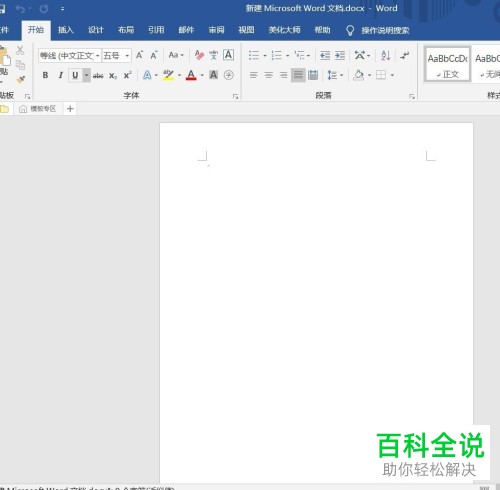
2. 进入之后我们点击上方功能栏中的插入选项,然后点击下方的图片选项,选择图片插入。
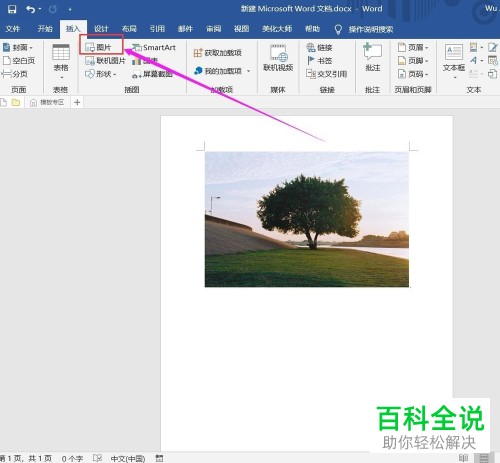
3. 插入完成之后我们先选中图片,再点击上方功能栏中的引用选项,然后点击下一行的插入题注。
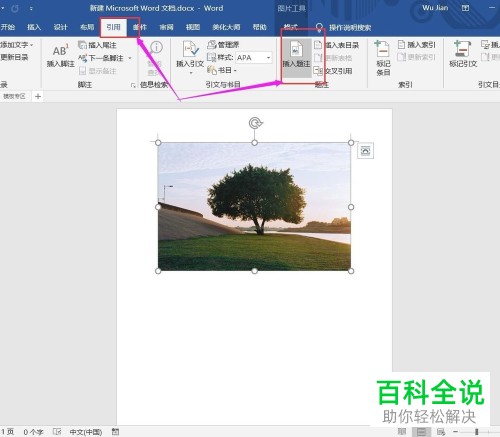
4. 点击之后我们即可打开题注界面,我们在该界面可以自行更改前缀。

5. 浩我们点击下方的编号选项,在标号界面选择格式。
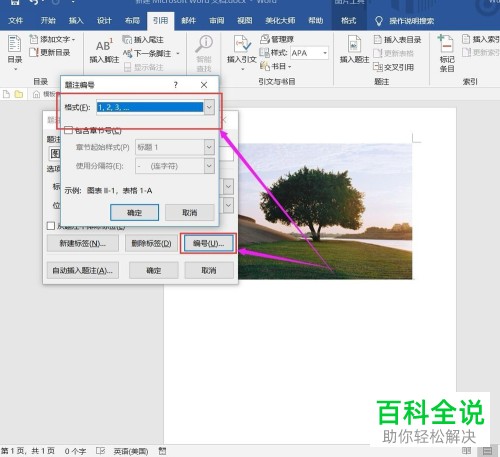
6. 然后我们为自己插入的图片依次编辑题注即可。
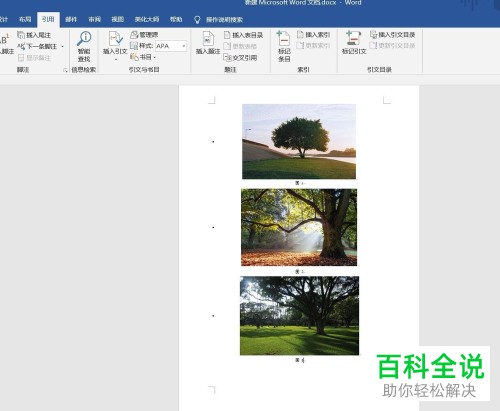
7. 需要注意的事如果我们插入的图片是固定格式的话,勾选"自动插入题注"对话框即可。
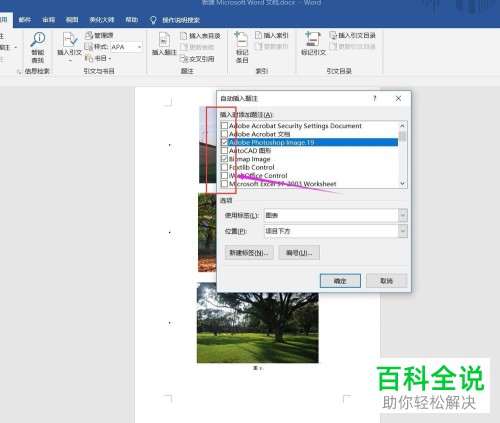
以上就是电脑WORD文档给图片插入题注编号的方法。
赞 (0)

